Μπορείτε να περιηγηθείτε στα παιχνίδια του Steam στα κανονικά σαςπρόγραμμα περιήγησης επιφάνειας εργασίας ή στον υπολογιστή-πελάτη επιφάνειας εργασίας Steam. Ο πελάτης Steam desktop έχει ένα ενσωματωμένο πρόγραμμα περιήγησης το οποίο μπορεί να σας δείξει λεπτομέρειες για ένα παιχνίδι. Οι λεπτομέρειες είναι πιο συνεπείς στον πελάτη του Steam, οπότε έχει νόημα ότι οι χρήστες προτιμούν να το χρησιμοποιούν σε ένα πρόγραμμα περιήγησης για υπολογιστές. Εάν δεν υπάρχει τίποτα άλλο, η αγορά ενός παιχνιδιού είναι ευκολότερη με τον πελάτη. Υπάρχει μόνο ένα πρόβλημα. Ο ατμός δεν καθαρίζει αυτόματα την προσωρινή μνήμη του προγράμματος περιήγησης ιστού. Αυτό με τη σειρά του οδηγεί τελικά στον καθυστερημένο πελάτη του Steam. Στην επιφάνεια του, δεν υπάρχει κανένας λόγος για να υστερεί ο Steam, αλλά η κρυφή μνήμη του προγράμματος περιήγησης είναι η υποκείμενη αιτία. Για να διορθώσετε την υστέρηση, πρέπει να καθαρίσετε την προσωρινή μνήμη του προγράμματος περιήγησης στο Web του Steam.
Ο Steam διαθέτει μια ενσωματωμένη επιλογή για την εκκαθάριση του ιστούcache του προγράμματος περιήγησης. Μπορείτε να το χρησιμοποιήσετε για να καταργήσετε την προσωρινή μνήμη του Steam web browser κάθε φορά που αρχίζει να υστερεί ή μπορείτε να τον αυτοματοποιήσετε. Θα σας δείξουμε πώς να κάνετε και τα δύο.
Καταργήστε με μη αυτόματο τρόπο τη μνήμη cache του προγράμματος περιήγησης Web του Steam
Άνοιγμα ατμού. Στη γραμμή τίτλου, μεταβείτε στο Steam> Ρυθμίσεις.

Στο παράθυρο "Ρυθμίσεις", μεταβείτε στο "Πρόγραμμα περιήγησης στο Web"και κάντε κλικ στο κουμπί "Διαγραφή της προσωρινής μνήμης του προγράμματος περιήγησης στο Web". Μπορείτε επίσης προαιρετικά να διαγράψετε τα cookies από το πρόγραμμα περιήγησης, αλλά δεν θα έχει καμία επίδραση στη μείωση / εξάλειψη της υστέρησης.
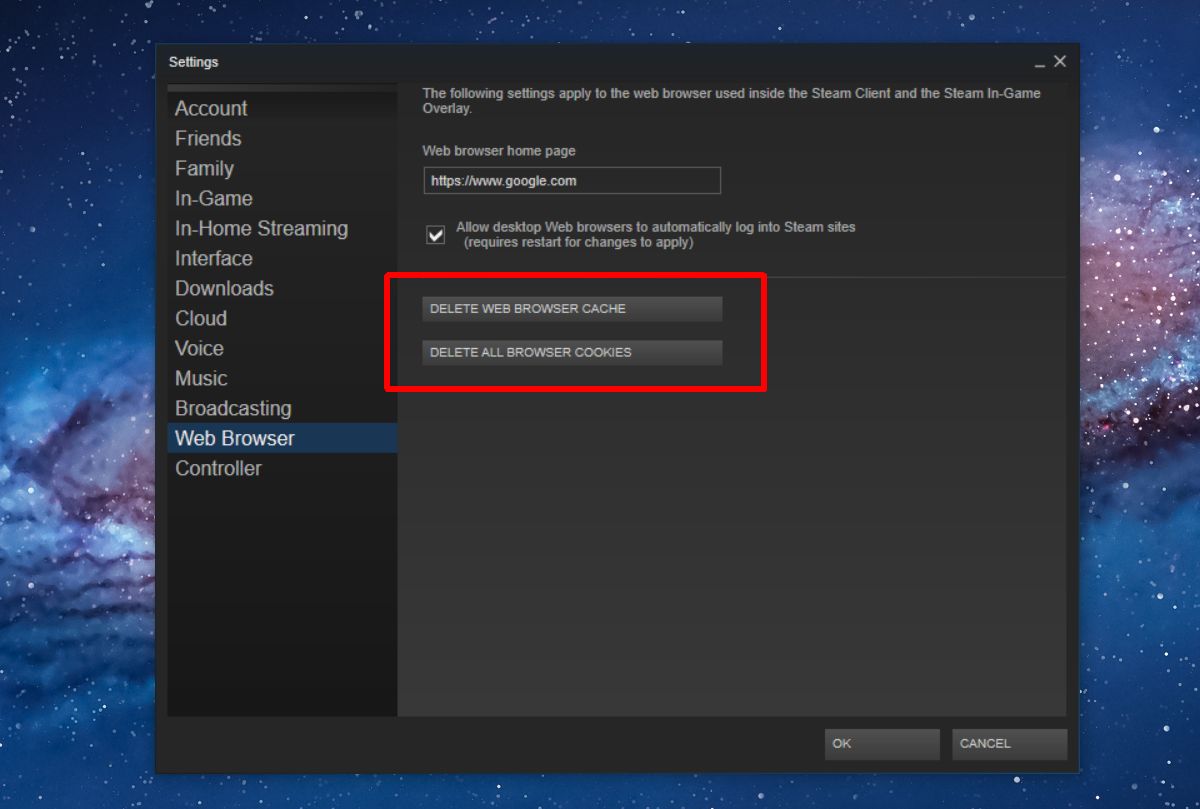
Αυτόματη διαγραφή της προσωρινής μνήμης του προγράμματος περιήγησης Web του Steam
Πρέπει να θυμάστε να καθαρίσετε με μη αυτόματο τρόπο το Steamcache του προγράμματος περιήγησης στο Web. Είναι καλύτερα να αυτοματοποιήσετε αυτό, ώστε να μην χρειάζεται να ενοχλείται πάλι γι 'αυτό. Μπορείτε να το αυτοματοποιήσετε με ένα απλό σενάριο. Θα σας δείξουμε πώς μπορείτε να χρησιμοποιήσετε μια δέσμη ενεργειών και μια προγραμματισμένη εργασία για να καταργήσετε αυτόματα τη μνήμη cache του προγράμματος περιήγησης Steam κάθε φορά που ξεκινάτε τον υπολογιστή-πελάτη Steam. Αυτό θα διαρκέσει περίπου δέκα λεπτά για να ρυθμίσετε και είναι αρκετά απλό.
Διαγράψτε το σενάριο κρυφής μνήμης του προγράμματος περιήγησης Web Steam
Ανοίξτε το Σημειωματάριο και επικολλήστε τα παρακάτω. Δώστε το κατάλληλο όνομα και αποθηκεύστε το αρχείο με επέκταση BAT. Το σενάριο έχει γραφτεί από το StackExchange χρήστη zaTricky.
@echo off TITLE CLEAR STEAM WEB CACHE BEFORE LAUNCHING rmdir /s /q "%USERPROFILE%AppDataLocalSteamhtmlcache" mkdir "%USERPROFILE%AppDataLocalSteamhtmlcache"
Δημιουργία προγραμματισμένης εργασίας
Στη συνέχεια, πρέπει να δημιουργήσετε μια προγραμματισμένη εργασία που νακάνει δύο πράγματα. τρέχει το σενάριο παραπάνω και ξεκινάει το Steam αμέσως μετά. Ανοίξτε το Χρονοδιάγραμμα εργασιών και δημιουργήστε μια νέα εργασία. Δώστε το όνομα και, στη συνέχεια, μεταβείτε στην καρτέλα Ενέργειες.
Πρέπει να προσθέσετε δύο Ενέργειες εδώ. Κάντε κλικ στο κουμπί Νέο για να προσθέσετε την πρώτη ενέργεια. Μην αλλάξετε καμία από τις προεπιλεγμένες παραμέτρους. Κάντε κλικ στο κουμπί Περιήγηση και επιλέξτε τη δέσμη ενεργειών που δημιουργήσατε στο προηγούμενο βήμα. Αυτή είναι η πρώτη ενέργεια για την εργασία.
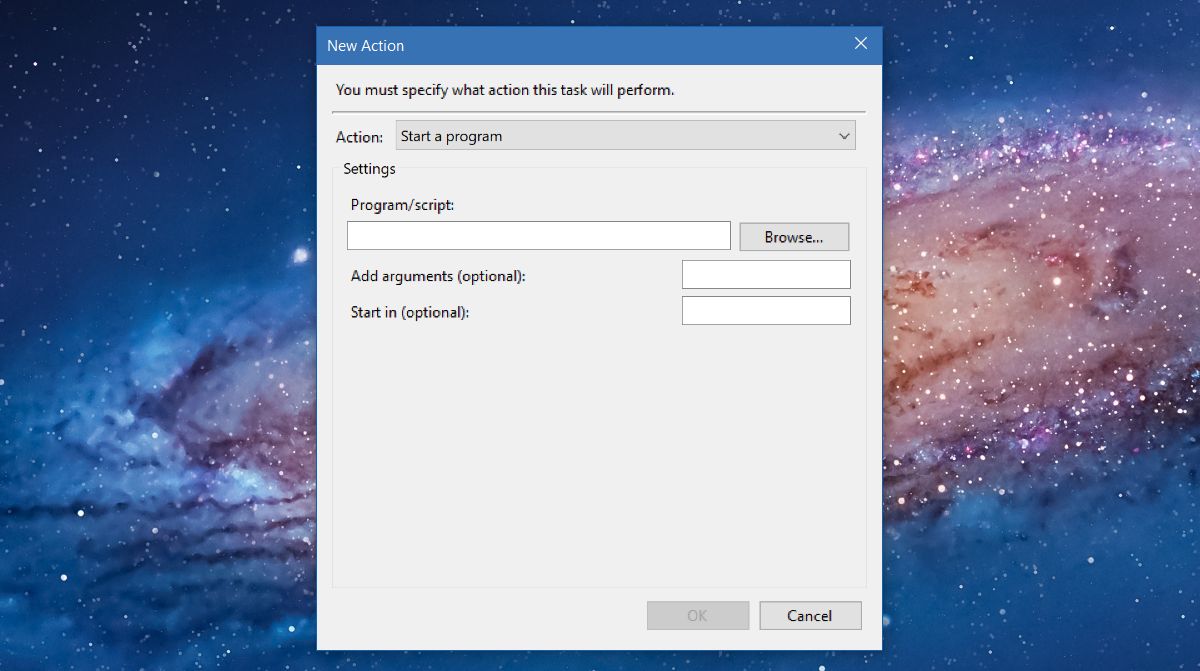
Προσθέστε μια δεύτερη ενέργεια και πάλι, μην αλλάξετεΟτιδήποτε. Κάντε κλικ στο κουμπί "Αναζήτηση" και επιλέξτε το αρχείο Steam.exe, όπου και αν βρίσκεστε στο σκληρό σας δίσκο. Προσθέστε αυτή τη δεύτερη ενέργεια και τελειώσατε. Το μόνο που χρειάζεστε τώρα είναι ένας εύκολος τρόπος να το εκτελέσετε. Ο ευκολότερος τρόπος για να γίνει αυτό είναι να χρησιμοποιήσετε μια συντόμευση στην επιφάνεια εργασίας.
Αντιγράψτε το όνομα της εργασίας που μόλις δημιουργήσατε και επικολλήστε το σε ένα αρχείο κειμένου για γρήγορη αναφορά. Κάντε δεξί κλικ στην επιφάνεια εργασίας σας και μεταβείτε στην επιλογή Νέα> συντόμευση. Πληκτρολογήστε τα ακόλουθα στο πεδίο Θέση.
C:WindowsSystem32Schtasks.exe /run /tn "Task name"
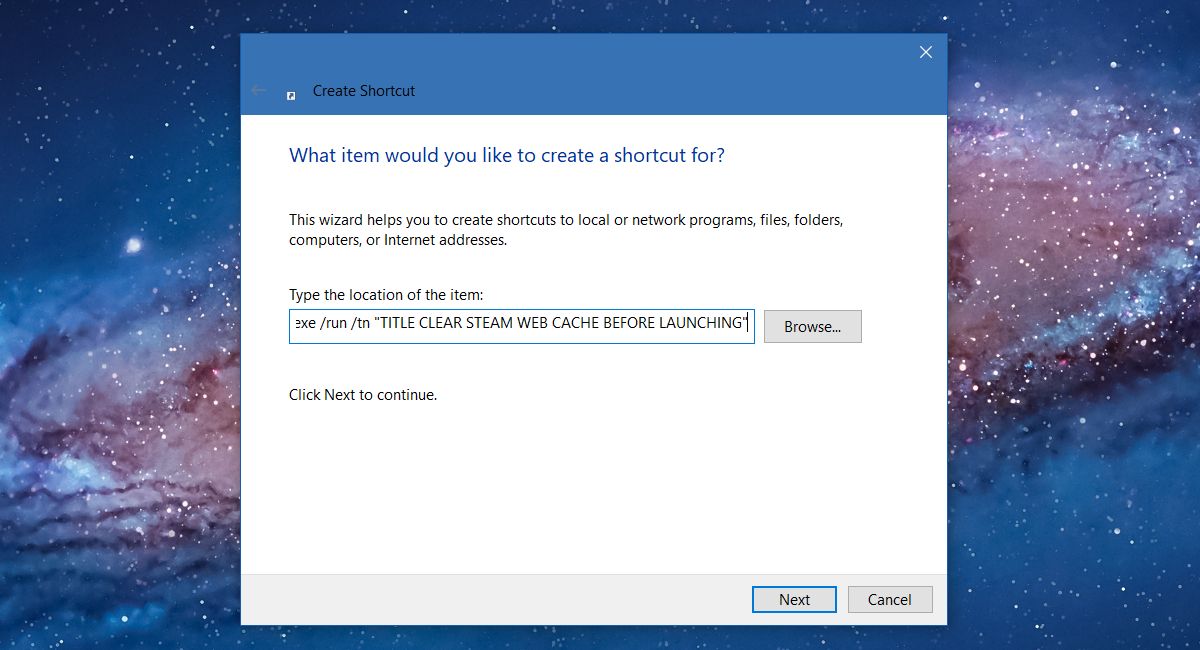
Βεβαιωθείτε ότι έχετε αντικαταστήσει το όνομα της εργασίας με το όνομαπου έχετε ορίσει για την εργασία που δημιουργήσατε. Αυτό είναι όλο. Όταν θέλετε να ανοίξετε το Steam, χρησιμοποιήστε αυτήν τη συντόμευση επιφάνειας εργασίας. Θα καταργήσει γρήγορα την προσωρινή μνήμη του προγράμματος περιήγησης ιστού του Steam και θα ανοίξει την εφαρμογή.
Ο πελάτης Steam είναι μια εφαρμογή όπως οποιαδήποτε άλλη εφαρμογή. Μπορείτε να κάνετε όλα τα πράγματα με αυτό μέσω μιας συντόμευσης επιφάνειας εργασίας. Για παράδειγμα, μπορείτε να συνδεθείτε σε ένα διακομιστή Steam με μια συντόμευση στην επιφάνεια εργασίας.













Σχόλια